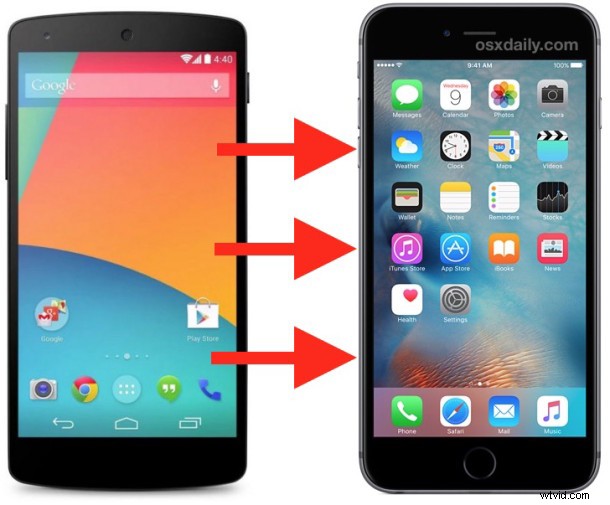
Cambiar de plataforma de teléfono es más fácil que nunca, y si te estás mudando de un teléfono Android a un iPhone, encontrarás que Apple ha hecho que este proceso sea increíblemente simple con la ayuda de una herramienta de migración gratuita. Apropiadamente llamada "Mover a iOS", la utilidad es fácil de usar y migra todos los contactos, fotos, calendarios, notas y mucho más, transfiriendo todo, desde el teléfono Android al nuevo iPhone.
El mejor momento para migrar todo, desde un Android a un iPhone, es cuando el iPhone se está configurando como nuevo, si ya lo ha configurado, puede restablecerlo fácilmente a la configuración de fábrica y comenzar de nuevo, realizando el proceso de transferencia. simple. Vamos a trabajar asumiendo que el iPhone es nuevo y está configurado como nuevo.
Cómo migrar todo de Android a iPhone con "Mover a iOS"
- Comience la configuración del nuevo iPhone como de costumbre, cuando llegue a la pantalla "Aplicaciones y datos", toque "Mover datos de Android"
- Ahora en Android, descargue la aplicación "Mover a iOS" desde Google Play Store aquí e inicie la aplicación cuando termine
- Toque los acuerdos y continúe con Mover a iOS en la aplicación de Android, en un momento aparecerá una opción para verificar la transferencia con un código
- Vuelva al iPhone en la pantalla Move from Android, espere a que llegue el código de confirmación e ingrese este código como se ve en el teléfono Android
- Elija los elementos, el contenido, los contactos, las fotos y otros detalles que desee transferir de Android al iPhone. Una vez que comience el proceso de transferencia, deje que el Android y el iPhone permanezcan quietos durante un tiempo mientras se completa la migración; este proceso puede llevar un tiempo, dependiendo de la cantidad de cosas que tengas y de la velocidad de la conexión
- Una vez que haya terminado, toque "Listo" y continúe configurando el iPhone como de costumbre
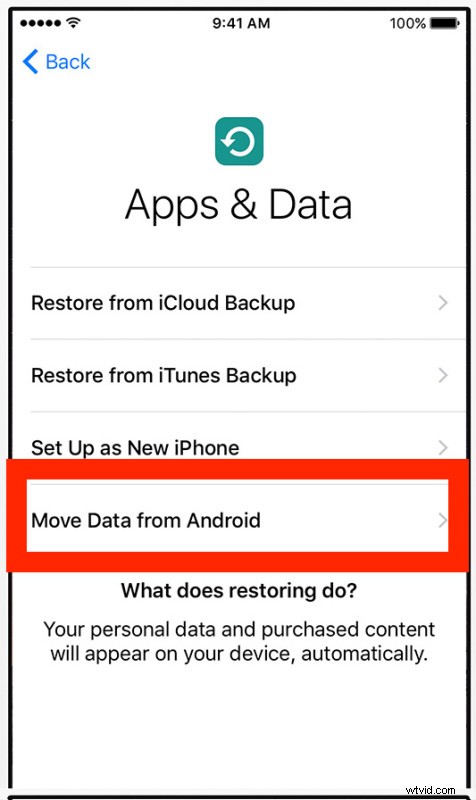
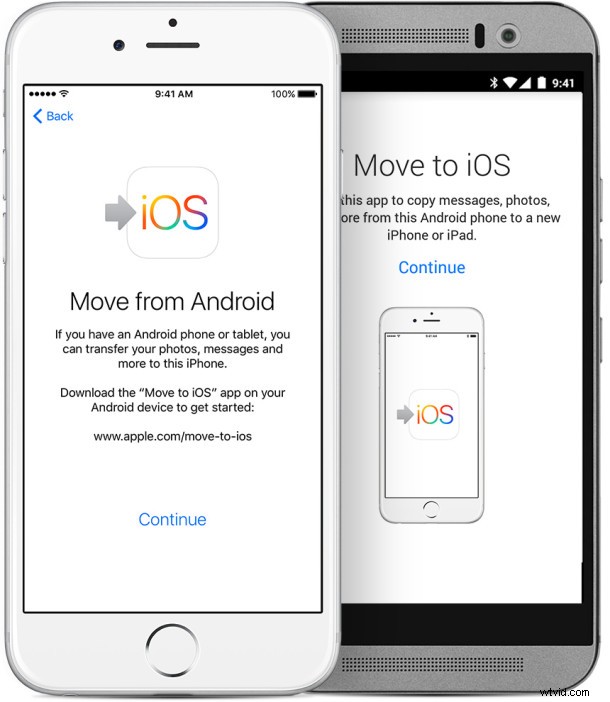
Cuando el proceso se haya completado, debe verificar dos veces la aplicación iPhone Photos, Contacts y otros lugares para asegurarse de que todo lo que desea copiar haya migrado. Move to iOS es bastante confiable y funciona bien, por lo que todo debería estar en orden.
Si tiene problemas, también puede transferir contactos de Android a iPhone manualmente con estas instrucciones, y también puede copiar imágenes de un Android a una Mac, que luego se pueden copiar al iPhone o simplemente mantener en el computadora.
Una vez que haya terminado de migrar todo, desde Android al iPhone, confirmado que todo está en orden y que tiene todas sus cosas, probablemente querrá restablecer la configuración de fábrica de Android para poder venderlo o dárselo a un nuevo dueño.
Y finalmente, ¡disfruta del nuevo iPhone! Empieza a explorar y diviértete. Puede comenzar aprendiendo toneladas de consejos y trucos para el iPhone aquí.
